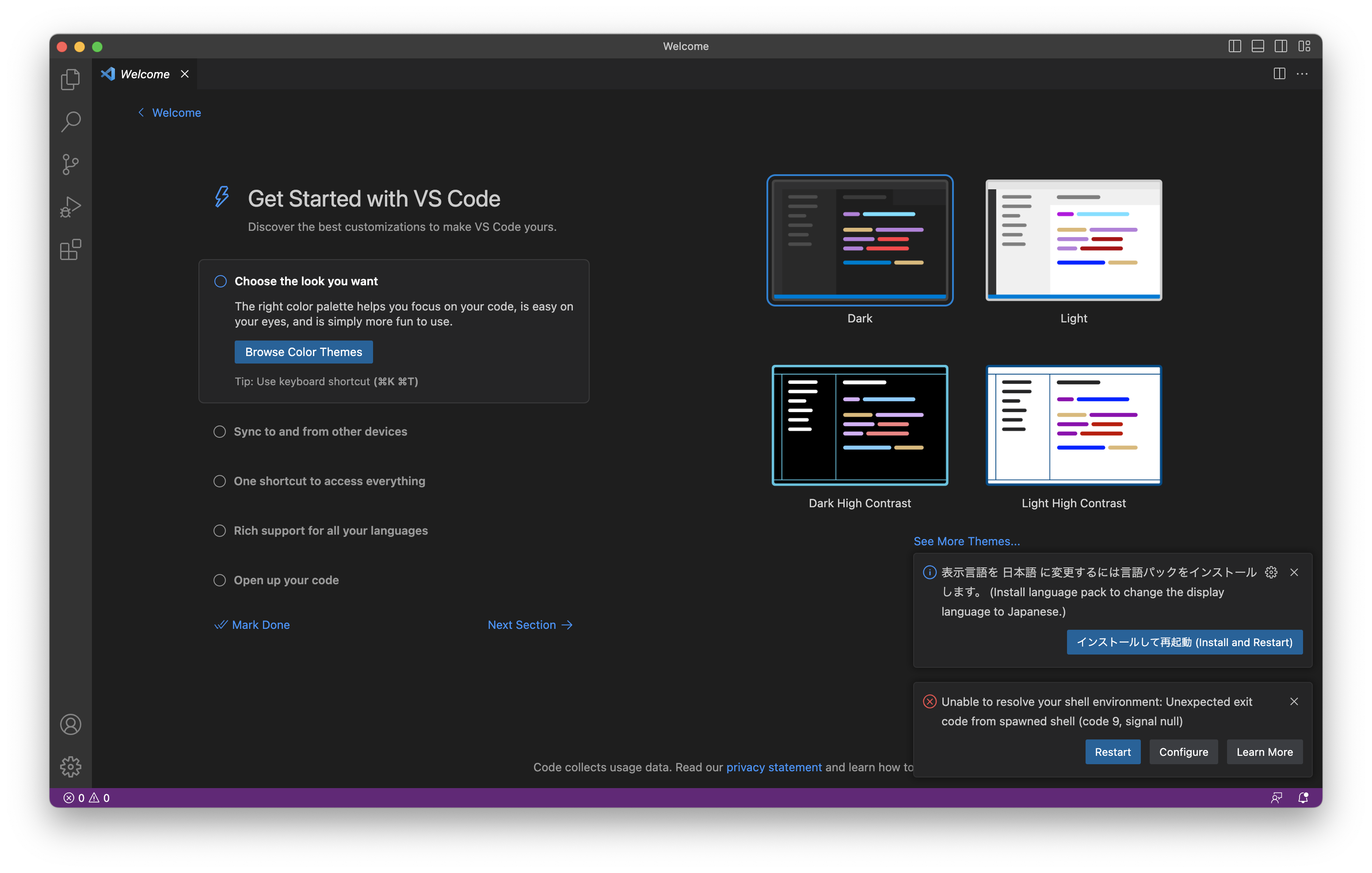
プログラミング学習を始めるにあたり、どの「道具(エディタ)」を選ぶかは、学習効率とモチベーションに大きく関わります。現代のWeb開発の現場でデファクトスタンダード(事実上の標準)となっているのが、Visual Studio Code (VS Code) です。
VS Codeは、無料で使えるだけでなく、圧倒的な多機能性、高速性、そして拡張性を誇ります。しかし、その多機能さゆえに「どこから手を付ければいいかわからない」と最初の一歩でつまずいてしまう方も少なくありません。
このガイドでは、「これから初めてコードを書く」という方を対象に、VS Codeのインストールから、初期設定、そして「はじめてのコードを実行する」という感動的な瞬間までを、つまずきやすいポイントを避けながら、非常に丁寧に解説します。
特にWeb開発の現場で多く使われるPHPを実例として取り上げ、手を動かしながら実践的に学べるようになっています。
この手順をマスターすれば、あなたはすぐにでも本格的なプログラミングの世界へ飛び込む準備が整います。さあ、一緒にプログラミングの第一歩を踏み出しましょう!
なぜVSCodeを選ぶのか:現代のプログラミングにおけるデファクトスタンダード
プログラミング学習の最初の段階で、適切なコードエディタ(Code Editor)を選ぶことは、学習効率と将来的なキャリアに大きな影響を与えます。数ある選択肢の中で、私たちがVisual Studio Code (VS Code) を強く推奨するのには、明確な理由があります。
プロ開発者も認めるVS Codeの決定的な優位性
VS Codeは、Microsoftが開発・提供している無料で利用できるオープンソースのエディタです。その最大の魅力は、「軽量でありながら、統合開発環境(IDE)に匹敵する多機能性」を兼ね備えている点にあります。
-
🚀 高速性と軽量性
起動が非常に速く、動作が軽快なため、低スペックのPCでもストレスなくコードを書くことができます。これは、学習を始めたばかりの初心者にとって、環境によるストレスを減らす上で非常に重要です。
-
✅ 初心者でも扱いやすい洗練された設計
初めてコードを書くときに必要な基本的な機能—シンタックスハイライト(コードの色分け)、オートコンプリート(コードの補完)、そして統合ターミナル(コマンド操作)—が標準で備わっています。複雑な設定をすることなく、すぐにコーディングを開始できます。
-
💡 圧倒的な拡張機能の生態系(エコシステム)
VS Codeは、その豊富な拡張機能によって、真価を発揮します。PHP、Python、JavaScript、HTML/CSSなど、どんな言語やフレームワークを学んでも、専用の拡張機能をインストールするだけで、強力なデバッグ機能、整形機能、ライブプレビュー機能などを簡単に追加できます。これにより、途中でエディタを乗り換える必要がほとんどありません。
-
🤝 開発現場での標準ツール
現在、VS Codeは世界中のWeb開発現場で最も広く使われているエディタです。つまり、VS Codeの使い方をマスターすることは、そのままプロの現場で通用するスキルを身につけることを意味します。学習段階からプロと同じツールを使うことで、将来的なキャリアアップにもスムーズに繋がります。
これらの理由から、VS Codeは「学習コストが低く、将来性も高い」という、初心者にとって理想的な選択肢なのです。
準備:スムーズなスタートを切るために必要な3つの要素
プログラミングの学習をスムーズに進めるためには、本格的にコードを書き始める前に、土台となる「開発環境」をしっかりと整えることが重要です。準備すべきものはシンプルに3つだけですが、それぞれがプログラミング学習の成功に直結します。
🌐 安定したインターネット接続
言うまでもないかもしれませんが、インターネット接続は現代のプログラミング学習の生命線です。
- インストールとアップデート: VS Code本体や、後述する言語の実行環境をダウンロードするために必須です。
- 情報収集と解決: プログラミング学習では、エラーや疑問が必ず発生します。それらをGoogle検索や技術フォーラムで解決するために、安定した接続環境は欠かせません。
- 拡張機能: VS Codeの強力な拡張機能(エクステンション)をインストールしたり、更新したりするためにもインターネット接続が必要です。
💻 Visual Studio Code (VS Code) のインストール
この記事の主役であるコードエディタです。あなたの「プログラミング作業の拠点」となるツールです。
- 対応OS: Windows、Mac、Linuxのいずれの環境でも無料で利用可能です。お使いのOSに合わせて公式ウェブサイトからインストーラーをダウンロードしましょう。
- 目的: コードを書く、ファイルを管理する、デバッグするといった、すべてのプログラミング作業をこの一つのアプリケーション内で行います。
⚙️ 実行したい言語の実行環境(ランタイム)
VS Codeはコードを書くためのエディタですが、そのコードを実際に動かすためには、それぞれの言語に応じた「実行環境」が必要です。
- この記事の例(PHP): 本記事ではWeb開発で広く使われるPHPを例に進めます。PHPのコードを動かすには、お使いのPCにPHPの実行ファイル(ランタイム)がインストールされている必要があります。多くのWeb開発では、これに加えてWebサーバー(例: Apache, Nginx)やデータベース(例: MySQL)もセットで必要になりますが、まずはPHP単体で動かすことから始めましょう。
- 他の言語: 例えば、JavaScriptを動かすならNode.js、Pythonを動かすならPythonのインタープリタが必要です。
本記事ではPHPをインストールして実行するまでを目指していますので、Windows向けにPHPのインストールの仕方を次のセクションで書いてみましたので参考にしてみてくださいね。
WindowsでPHPをインストールする方法
Windowsの場合、公式サイトからPHPを手動でインストールするか、XAMPPなどのパッケージを使う方法があります。ここでは最も簡単な手順を紹介します。
XAMPPを使う方法(初心者向け)
XAMPPはApache、MySQL、PHPなどを一括でセットアップできる無料ツールです。初心者でも簡単に環境を整えられます。
- XAMPPの公式サイトからWindows版をダウンロードします。
- インストーラを起動し、基本的にすべてデフォルト設定でインストールします。
- インストール先フォルダ(例:C:\xampp\php)を確認します。
VSCodeの統合ターミナルを開き、次のコマンドでPHPが認識されるか確認します。
$ "C:\xampp\php\php.exe" −−version
出力にバージョン情報(例:PHP 8.x.x)が表示されれば成功です。
手動でインストールする方法(応用)
より軽量な構成にしたい場合は、公式サイトからPHP本体を手動で導入する方法もあります。
- Windows PHP公式サイトから「Thread Safe」版のZIPファイルをダウンロードします。
- ZIPをCドライブなど任意の場所(例:C:\php)に展開します。
- Windowsの「環境変数」を開き、PATHに
C:\phpを追加します。 - 新しいターミナルを開き、次のコマンドを実行して確認します。
$ php −−version
バージョン情報が表示されれば、PHPの実行環境が正しくセットアップされています。これでVSCodeから直接PHPスクリプトを実行できるようになります。
💻 ステップ:Visual Studio Code (VS Code) をインストールする
いよいよプログラミングの「道具」を手に入れる重要なステップです。VS Codeのインストールは非常にスムーズですが、後々の作業効率を上げるための小さな選択と初期設定が重要になります。
公式サイトからのダウンロードとインストーラーの実行
まずは、VS Codeの公式サイトにアクセスし、お使いのオペレーティングシステム(OS)に合わせた最新のインストーラーをダウンロードしてください。
Visual Studio Codeの公式ダウンロードページ- Windowsの場合: ダウンロードしたインストーラー(.exeファイル)をダブルクリックして起動します。インストールオプションが表示されたら、「Codeで開く」アクションをコンテキストメニューに追加するというチェックボックスに印を入れておくことを強く推奨します。これにより、今後ファイルやフォルダを右クリックするだけで、VS Codeで素早く開けるようになり、作業効率が格段に向上します。
- Macの場合: ダウンロードしたファイル(.zipや.dmg)を開き、VS Codeのアプリケーションファイルを「アプリケーション」フォルダにドラッグ&ドロップすれば完了です。Macでは、初回起動時にセキュリティ警告が出る場合があるため、その際は「右クリック」メニューから「開く」を選択して起動してください。
インストールが完了したら、アプリケーション一覧からVS Codeを起動してみましょう。
初回起動と「成功のサイン」
VS Codeが起動し、中央にWelcome画面(ようこそ)が表示されれば、本体のインストールは無事に成功です。この画面は、プロジェクトの作成や設定への簡単なアクセスを提供してくれます。
おすすめの初期設定:コーディングを快適にする二大要素
本格的にコードを書き始める前に、あなたの作業環境を最適化するために、たった2つの設定変更を行うだけで、その後の学習の快適さが大きく変わります。設定は、左下の歯車アイコン⚙️(またはメニューの「Code」/「ファイル」 > 「基本設定」)からすぐにアクセスできます。
-
🇯🇵 日本語表示に切り替える(作業効率アップのため)
VS Codeのメニューや設定項目はデフォルトで英語です。英語に抵抗がある方は、起動直後に表示される「Language Pack (言語パック)」の通知から、または拡張機能の検索で「Japanese」と入力し、「Japanese Language Pack for Visual Studio Code」をインストールしましょう。インストール後にVS Codeを再起動すれば、すべて日本語表記となり、設定やエラーメッセージの理解が容易になります。
-
🔎 フォントサイズの調整(目の疲労軽減のため)
長時間のコーディングでは、目の疲労を防ぐことが非常に重要です。設定画面で「Font Size(フォントサイズ)」を検索し、ご自身のモニター解像度と視力に合わせて、目を凝らさずに快適に読めるサイズに調整してください。また、フォント自体をプログラミングに特化した等幅フォント(例: Ricty, Fira Codeなど)に変更すると、よりコードが読みやすくなります。
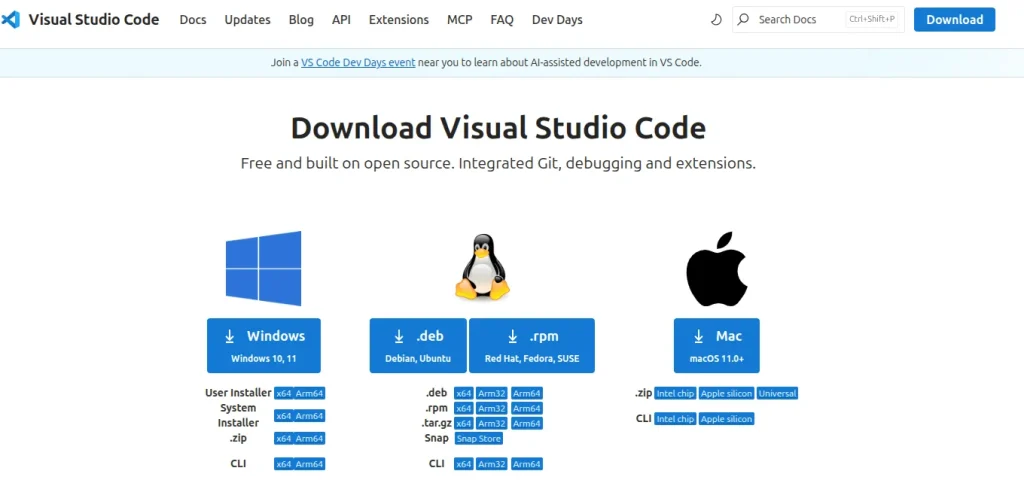
🚀 ステップ:はじめてのファイルを作って実行する — プログラミングの感動体験!
いよいよ、あなたが書いたコードを実際に動かす瞬間です。このシンプルな「Hello, world!」の実行が、あなたのプログラミング学習における最大のモチベーションとなります。ここでは、VS Codeの基本的な操作と、コード実行の手順を解説します。
作業フォルダ(ワークスペース)の作成と開く操作
プログラミングでは、関連するファイルをまとめて管理するために「プロジェクトフォルダ」を作成します。VS Codeでこのフォルダを開くことで、そのフォルダ全体が「ワークスペース」となり、ファイル管理や実行が非常に楽になります。
- フォルダを作成する: まず、デスクトップなど任意の場所に「my-first-php-app」といった名前の新しいフォルダを作成します。
- VS Codeで開く: VS Codeを起動し、メニューから「ファイル」 > 「フォルダーを開く…」を選択し、作成したフォルダを指定します。これで、VS Codeの左側のサイドバーに、そのフォルダの中身が表示されるようになります。
はじめてのPHPファイルを作成し、コードを記述する
ワークスペースが開いたら、PHPコードを格納するファイルを作成します。
- ファイルの作成: 左側のサイドバーで、フォルダ名の下にある「+新しいファイル」アイコンをクリックし、「hello.php」という名前を入力してファイルを作成します。
- コードの記述: 作成したファイルに以下のシンプルなPHPコードをコピー&ペーストして、必ず保存してください(Ctrl+SまたはCmd+S)。このコードは、プログラミングのベストプラクティスであるPSR-2などのコーディング規約を意識した、シンプルな関数定義と実行の例です。
<?php
function sayHello(): void {
echo 'Hello, world!';
}
sayHello();
VS Codeの統合ターミナルからコードを実行する
VS Codeの最も便利な機能の一つが「統合ターミナル(Terminal)」です。エディタを閉じずに、コードの実行やコマンド操作ができます。
- ターミナルの起動: メニューの「ターミナル」 > 「新しいターミナル」を選択します。画面下部にコマンド入力欄が表示され、自動的に現在開いているフォルダ(ワークスペース)に移動した状態になっているはずです。
- コードの実行: 以下のPHP実行コマンドを入力し、エンターキーを押してください。
$ php hello.php
🎉 結果の確認:感動の瞬間!
ターミナルに以下の文字が表示されれば、すべて成功です!
Hello, world!
この瞬間、「コードを書いて、それをコンピューターに実行させる」というプログラミングの最も基本的なサイクルが完了しました。初めて自分のPCでコードが動いたという成功体験は、学習を継続するための大きな自信につながります。 この手順でPHPが正しく実行されたということは、VS Code、PHP環境、ファイルパスの全てが正しく設定されている証拠です。
 | 気づけばプロ並みPHP 改訂版ーーゼロから作れる人になる! [ 谷藤賢一 ] 価格:2970円 |
🚀 VSCodeでのコード実行:統合ターミナルの活用
先ほど、外部のターミナル(コマンドプロンプトやMacのターミナル)を使ってPHPコードを実行しました。しかし、VS Codeには非常に強力な「統合ターミナル(Integrated Terminal)」が標準で組み込まれています。これは、コードを書き、ファイルを管理し、そしてコードを実行するという一連の作業を、すべてVS Codeの画面内で完結させるための非常に便利な機能です。
統合ターミナルを使うべき理由
- 画面切り替え不要: コードエディタとコマンドラインを一つの画面で同時に確認できるため、外部ウィンドウへの切り替えが不要になり、作業の集中力が維持されます。
- 自動的なディレクトリ移動: VS Codeでフォルダ(ワークスペース)を開くと、統合ターミナルも自動的にそのフォルダのパスで起動します。これにより、自分で何度も`cd`コマンド(ディレクトリ移動コマンド)を打つ手間が省けます。
実行方法は簡単です。メニューの「ターミナル」から「新しいターミナル」を選択してウィンドウ下部にターミナルを起動し、先ほどと同じ実行コマンドを打ち込むだけです。
$ php hello.php
この統合ターミナルを使いこなすことが、VS Codeによる効率的な開発の第一歩となります。
⚙️ 初心者が導入すべき拡張機能(最初の3つの「武器」)
VS Codeが「現代最強のエディタ」と呼ばれる最大の理由が、その「拡張機能(Extension)」の豊富さです。拡張機能は、エディタに新しい機能を追加し、あなたのコーディング作業を強力にアシストします。まずは、誰もが最初に導入すべき必須の拡張機能3つを紹介します。
拡張機能の導入は、VS Codeの左側にある四角が3つ並んだアイコン(🧩)をクリックし、検索窓に名前を入力して「インストール」ボタンを押すだけで完了します。
-
言語サポート拡張(PHP IntelliSenseなど)
あなたの使う言語に合わせて、VS Codeの賢さを向上させます。PHPの場合、「PHP Intelephense」などの拡張機能を入れることで、コードの自動補完が格段に正確になり、関数や変数の入力ミスを減らします。また、コード内のエラーや文法の間違いをリアルタイムで警告してくれるシンタックスチェック機能も強化され、ミスにすぐ気づけるようになります。
-
フォーマッター(例:Prettier – Code formatter)
「コードの見た目」を統一し、可読性を劇的に向上させるツールです。Prettierのようなフォーマッターを導入しておけば、あなたがインデントを間違えたり、行末に余分な空白を残したりしても、ファイルを保存した瞬間に美しく、統一されたスタイルに自動で整形してくれます。これにより、コードの書き方に悩む時間をゼロにし、本質的なロジックの記述に集中できます。
-
コード実行・デバッグ補助拡張(Code Runner など)
特に学習段階で役立つのが、コードを簡単に実行したり、詳細に動作を確認したりするための拡張機能です。「Code Runner」を導入すると、マウスの右クリックメニューやショートカットキー一つで、開いているファイルをターミナルに切り替えずに素早く実行できます。さらに、本格的なデバッガーを導入すれば、コードを一行ずつ実行(ステップ実行)し、その時点の変数の値をリアルタイムで確認できるようになり、学習速度が飛躍的に向上します。
🆘 よくあるつまずきと対処法:挫折ポイントを乗り越える
プログラミング学習の初期段階では、コードの書き方よりも「環境設定」や「実行エラー」でつまずくことが非常に多いです。これらのよくある問題を事前に知っておくことで、無駄な時間を使わずに、スムーズに解決できるようになります。
❌ PHPがコマンドで動かない:「パス(Path)」設定の壁
最も頻繁に遭遇するエラーが、ターミナルでphp −−versionなどを実行した際に、’php’ は内部コマンドまたは外部コマンド…として認識されていません。という主旨のエラーが出ることです。
- 原因: これは、PCのOSがphpというコマンドがどこにあるのか知らないために起こります。特にXAMPPやMAMPなどのパッケージを使った場合、PHPの実行ファイル(php.exeなど)はパッケージ専用のフォルダ(例: C:\xampp\php)に格納されています。
-
対処法:
このPHP実行ファイルがあるフォルダの場所を、OSの「環境変数(Path)」に手動で追加してあげる必要があります。設定方法はOSによって異なりますが、「Windows 環境変数 Path 設定」などで検索し、手順に従って追加すれば解決します。MAMP/XAMPPのコントロールパネルの設定項目に「Add to Path」というチェックボックスがある場合は、それを有効にするだけで済むこともあります。
🔣 文字化けやエンコードの問題:ファイルの約束事を守る
コードやターミナルの出力結果に、日本語などのマルチバイト文字が「????????」や「豆腐(文字化け)」のように表示される場合、ファイルに設定されている文字コードが原因であることがほとんどです。
- 推奨設定: Web開発で標準となっている「UTF-8 (BOMなし)」でファイルを保存するのがグローバルなルールです。
-
VS Codeでの確認・変更:
VS Codeの画面右下にあるステータスバーには、現在開いているファイルの文字コードが表示されています。もし「Shift-JIS」や「GBK」などになっていたら、そこをクリックして「UTF-8」に変更し、再保存してください。文字コードを統一するだけで、大半の文字化け問題は解消されます。
🧩 「拡張機能が多すぎてわからない」:学習をシンプルに保つ
VS Codeの拡張機能のストアは便利ですが、あまりにも数が多いため、何を入れればいいか迷いがちです。
- 原則: 最初は必要最低限(言語サポート、フォーマッター、テーマ)に留めるのが賢明です。
-
判断基準:
拡張機能は、「手動でやるのが面倒くさい作業」を自動化してくれるもの、あるいは「デバッグで解決できない問題」を解決するためのツールとして導入を検討しましょう。たとえば、「コードを整えるのが面倒だ」と感じたらPrettier、「変数の動きが追えない」と感じたらデバッガー、というように、自分のニーズが生まれたときに導入するのが最も効率的で失敗が少ない方法です。
📈 学習の次の一歩:知識を定着させるミニプロジェクト
環境構築が完了し、コードの実行方法がわかったら、次のステップは「知識を定着させること」です。書籍やチュートリアルで学んだ知識を、自分の手を動かしてアウトプットすることで、学習は飛躍的に加速します。
以下のミニ課題に挑戦することで、PHPとVS Codeの基本的な連携をさらに深く理解できます。
-
フォームと連携する簡単なスクリプトを作る
HTMLフォームを作成し、入力された名前(例: $name = $_GET[‘name’];)をPHPで受け取って画面に「こんにちは、〇〇さん!」と表示する簡単なWebページを作ってみましょう。これにより、データ処理の基本とサーバーとクライアント(Webブラウザ)の連携を体感できます。
-
ファイルの読み書きのサンプルを試す
PHPのfile_put_contents()やfile_get_contents()などの関数を使って、外部テキストファイルにデータを書き込んだり、それを読み込んだりするサンプルを作成します。これは、ログの記録や簡単なデータ管理の基礎となります。
-
簡単なルーティングを学び、複数ページのサイトを作る
index.php一つで/aboutや/contactといった複数のURLに対応する(簡易的なルーティング)仕組みを実装してみましょう。これにより、本格的なフレームワーク(Laravelなど)のルーティングの概念を理解する準備が整います。
最重要アドバイス: もしコードでつまずいたら、パニックにならず、まずはエラーメッセージ全文をコピーして検索することから始めましょう。それでも解決しない場合は、遠慮せずスクールやオンラインコミュニティで質問し、解決までの時間を短縮するのが、プログラミング学習の成功への近道です。
✅ 学習を続けるためのチェックリスト:次のステップへの確実な移行
環境構築という最初の大きな関門を突破した今、重要なのは学習の勢いを止めないことです。知識を定着させ、プログラミングを習慣化するために、以下の4つのチェックリストをクリアすることを目標にしましょう。
-
VSCodeの基本操作を無意識にこなす(習熟度の向上)
ファイルを作成し、保存し、ターミナルを開くという一連の操作に、一切迷いがなくなるまで慣れましょう。特に以下の操作を意識して練習してください:
- ショートカットキー: Ctrl+S (保存)、Ctrl+Shift+P (コマンドパレット)、Ctrl+@ (ターミナル開閉) など、よく使う操作をキーボードだけで完結させる。
- 統合ターミナル: 外部のターミナルアプリを使わず、VS Code内でコードの実行、Git操作(バージョン管理)などを行うクセをつける。
-
実行環境の「パス設定」を原理的に理解する(トラブル対応力)
「PHPが動かない」問題に直面したとき、なぜphpコマンドが認識されないのかを仕組みから理解しましょう。OSが「Path」を通じて実行ファイルを探しているという基本原則が分かれば、今後他の言語(Node.jsやPython)を導入する際も、環境設定でつまずくことがなくなります。この原理の理解こそが、真の「環境構築マスター」への鍵です。
-
1つの簡単なプロジェクトを「最後まで」作りきる(達成感の獲得)
コードの断片的な練習で満足せず、必ず「スタートからゴールまで」の一連の工程を体験しましょう。例えば、「ユーザーが名前を入力して挨拶が表示されるWebアプリ」など、小さなテーマで構いません。企画→実装→実行結果の確認というサイクルを最後まで完遂することで、大きな達成感が得られ、学習継続の強固な土台となります。
-
エラーが出たら「ログを読み、検索する」クセをつける(自走力の育成)
エラーは敵ではありません。プロのエンジニアも毎日エラーに出くわしています。重要なのは、エラーを恐れず、ターミナルやブラウザの開発者ツールに出たエラーメッセージの全文をまず読み、そのままGoogle検索窓に貼り付ける「検索スキル」を身につけることです。これにより、あなたの自走力は飛躍的に向上します。
🤝 スクールや学習サポートの活用:最短距離でゴールを目指す
独学は費用がかからない魅力がありますが、環境構築のトラブルや、学習の方向性を見失うことで、結果的に時間がかかったり、挫折につながったりするリスクもあります。
もし、あなたが最短距離でスキルを習得したいと考えるなら、学習サポートの活用は非常に有効な手段です。
- 質の高いフィードバック: プロの講師やメンターから、あなたの書いたコードに対する適切なフィードバックをすぐに受け取れるため、間違ったコーディング習慣が身につくのを防げます。
- 環境設定の即時解決: 特に初心者が苦戦する環境構築の部分で、専門家によるサポートを受けることで、数日かかるトラブルが数分で解決することもあります。
- 学習継続の仕組み: スクールやコミュニティを利用することで、仲間やメンターの存在が学習のモチベーションを維持する助けになります。
大切なのは、お金をかけることではなく、あなたがプログラミングを学ぶ時間を最大化することです。迷いや不安がある場合は、ぜひ無料の学習相談や短期講座などを活用し、「小さな成功体験」をいち早く積み重ねることで、プログラミング学習を確実なものにしましょう。
💡 よくある質問(FAQ):安心して学習を進めるために
Q. VSCodeは無料ですか?商用利用は可能ですか?
A. はい、完全に無料です。 この点がVSCodeが世界的に普及した大きな理由の一つです。 VSCodeはMicrosoftが開発・提供していますが、そのほとんどがオープンソースとして公開されており、個人の学習はもちろん、企業での商用利用にも一切費用がかかりません。安心して、あなたのプログラミング学習や仕事のツールとして使い続けることができます。今後、有料のIDE(統合開発環境)に移行する必要があるとしても、VSCodeで学んだ多くの操作やショートカットキーは応用が利きます。
Q. WindowsとMacで使い勝手や設定に大きな違いはありますか?
A. 基本的なエディタの機能や操作性は、WindowsとMacで完全に共通しています。 VSCodeの素晴らしい点は、OSを問わず統一されたユーザー体験を提供していることです。 しかし、コードを実行するための環境構築の部分で違いが出ます。
- Windows: 特に「パス(Path)」の設定周りでつまずきやすく、XAMPPなどのパッケージを慎重にインストールする必要があります。
- Mac: Homebrewという便利なパッケージ管理システムが存在するため、慣れるとPHPやNode.jsなどのランタイムを手動で設定する手間が省け、よりスムーズに環境構築が可能です。
この記事で解説したように、PHPがコマンドラインで動作することさえ確認できれば、OSの違いはほとんど意識する必要はありません。
Q. どのプログラミング言語から始めるのが最もおすすめですか?
A. あなたの「作りたいもの」の目的に強く依存します。
- Web開発(フロントエンド/バックエンド): JavaScript、PHP、Pythonが主要な選択肢です。特にこの記事で扱ったPHPは、WordPressのようなCMS(コンテンツ管理システム)やLaravelのようなフレームワークで広く使われており、Web業界への就職を目指すなら有効です。
- データ分析・AI: Pythonが圧倒的な人気です。豊富なライブラリとシンプルな文法が魅力です。
最も重要なアドバイスは、「最初は一つの言語に集中する」ことです。 どの言語を選んでも、変数、条件分岐、ループ、関数といったプログラミングの基礎概念は共通しています。一つの言語で基礎をしっかり学んでから、次の言語に手を出すのが上達への最短距離です。
Q. エラーが出たとき、どのように対処するのがプロのやり方ですか?
A. エラーが出た際の対処法こそ、初心者とプロの最も大きな違いです。 プロの対処法は、「エラーメッセージをそのまま利用する」ことです。
- メッセージの全文検索: ターミナルやブラウザのコンソールに表示されたエラーメッセージ(特に英語の部分)をそのまま全文コピーしてGoogle検索にかけましょう。ほぼ間違いなく、あなたと同じ問題に遭遇した他の開発者のQ&Aサイト(Stack Overflowなど)が見つかります。
- ログとスタックトレースの確認: 問題が起きているファイル名と行数を示す「スタックトレース(呼び出し履歴)」を読み取る癖をつけましょう。エラーがどこで発生しているかを特定できれば、解決は時間の問題です。
🎉 まとめと次のステップ:あなたのエンジニアとしての旅は始まったばかり
この記事では、プロの現場で必須のVSCodeをインストールし、環境設定の難関を突破してPHPの簡単なスクリプトを「実行できた」という、プログラミング学習における最も重要な成功体験を作り上げました。
あなたの旅はまだ始まったばかりです。ぜひ、次に示すステップを続けて実行し、プログラミングをあなたのスキルとして定着させてください。
- 次のステップは「応用」: まずは、フォームのデータ処理、簡単なファイル操作など、「小さなプロジェクト」に挑戦し、学んだVSCodeの操作やPHPの基本構文を応用してみてください。
- 継続は力なり: 環境構築でつまずく心配はもうありません。これからはコードを書くことに集中し、小さな成功体験を積み重ねていきましょう。
環境構築の最後の確認や、今後の学習計画、進路などで不安がある場合は、専門家と一緒に進めるのが最も効率的です。私たちは、あなたのプログラミング学習を力強くサポートします。まずは、あなたの疑問や目標を教えてください。
 | PHPフレームワークLaravel実践開発 [ 掌田津耶乃 ] 価格:3300円 |
 | Laravelの教科書 バージョン10対応【Laravel11サポートガイドあり】【電子書籍】[ 加藤じゅんこ ] 価格:3000円 |


